Наша взаимовыгодная связь https://banwar.org/
Використання кордонів
Застосування кольору та візерунків
Використання заливки
Використання кордонів
Межі і заливка комірок можуть бути хорошим засобом для оформлення різних областей робочого листа або привернення уваги до важливих осередків.
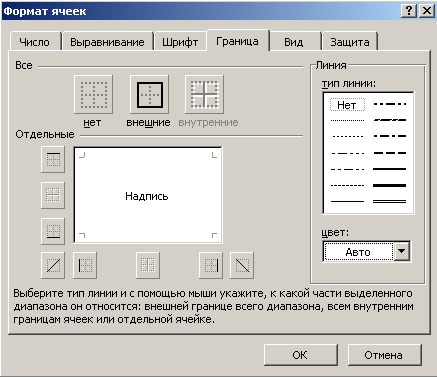
Для вибору типу лінії клацніть на будь-якому з тринадцяти типів лінії кордону, що включають чотири суцільних лінії різної товщини, подвійну лінію і вісім видів пунктирних ліній.
За замовчуванням колір лінії кордону є чорним, якщо на вкладці "Вид" вікна діалогу "Параметри" в поле "Колір" встановлено значення "Авто". Щоб вибрати колір, відмінний від чорного, клацніть на стрілці праворуч від поля "Колір". Відкриється поточна 56-кольорова палітра, в якій можна використовувати один з наявних квітів або визначити новий. Зверніть увагу, що для вибору кольору кордону потрібно використовувати список "Колір" на вкладці "Кордон". Якщо ви спробуєте це зробити за допомогою панелі інструментів форматування, то змініть колір тексту в осередку, а не колір кордону.
Після вибору типу і кольору лінії потрібно вказати положення кордону. При натисканні кнопки "Зовнішні" в області "Все" межа розміщується по периметру поточного виділення, будь то одна осередок або блок осередків. Щоб видалити всі межі, наявні у виділенні, натисніть кнопку "Ні". Область перегляду дозволяє контролювати розміщення кордонів. При першому відкритті вікна діалогу для єдиною виділеної комірки ця область містить тільки невеликі маркери, які позначають кути осередки. Щоб розмістити кордон, клацніть на області перегляду в тому місці, де повинна знаходитися кордон, або натисніть відповідну кнопку поруч з цією областю. Якщо в робочому аркуші виділено кілька осередків, в цьому випадку на вкладці "Кордон" стає доступною кнопка "Внутрішні", за допомогою якої можна додати кордону між виділеними осередками. Крім того, в області перегляду з'являються додаткові маркери на сторонах виділення, які вказують, де будуть проходити внутрішні кордони.
Щоб видалити розміщену кордон, просто клацніть на ній в області перегляду. Якщо потрібно змінити формат кордону, виберіть інший тип лінії або колір і клацніть на цьому кордоні в області перегляду. Якщо хочете почати розміщення кордонів заново, натисніть кнопку "Ні" в області "Все".
Можна застосовувати до виділених клітинок кілька типів кордонів одночасно.
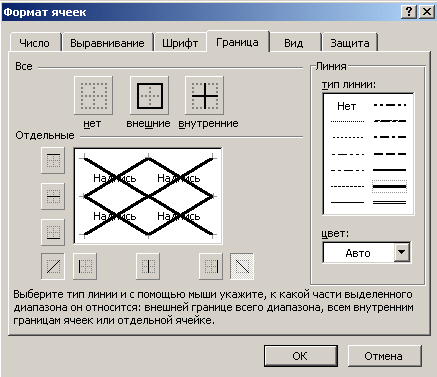
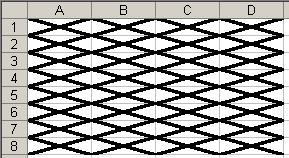
Можна застосовувати комбінації кордонів, використовуючи кнопку "Межі" на панелі інструментів "Форматування". Після клацання на маленькій стрілці поруч із цією кнопкою Excel виведе палітру кордонів, в якій можна вибирати тип кордону.
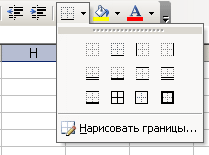
Палітра складається з 12 варіантів кордонів, в тому числі комбінації різних типів, наприклад одиночна верхня межа і подвійна нижня. Перший варіант в палітрі видаляє всі формати кордонів в виділеної осередку чи діапазоні. Інші варіанти показують в мініатюрі розташування кордону або комбінації кордонів.
В якості тренування постарайтеся зробити невеличкий приклад, наведений нижче. Для розриву рядка необхідно натискати клавішу Enter, утримуючи Alt.
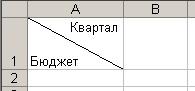
Застосування кольору та візерунків
Вкладка "Вид" вікна діалогу "Формат ячеек" використовується для застосування кольору і візерунків до виділених клітинок. Ця вкладка містить поточну палітру і розкриваються палітру візерунків.
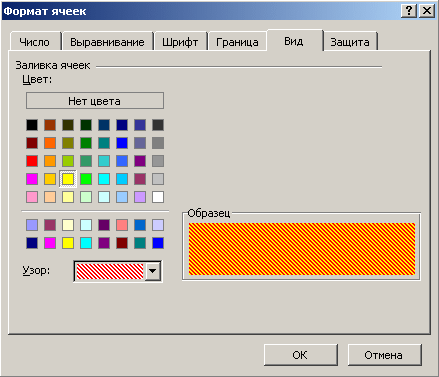
Палітра "Колір" на вкладці "Вид" дозволяє задати фон для виділених осередків. Якщо ви виберете колір в палітрі "Колір", не добираючи візерунка, то заданий колірний фон з'явиться в виділених осередках. Якщо вибрати колір у панелі «Колір», а потім - візерунок в розкривається палітрі "Візерунок", цей візерунок накладається на колір фону. Кольори в розкривається палітрі "Візерунок" контролюють колір самого візерунка.
Використання заливки
Різні варіанти заливки осередків, що надаються вкладкою "Вид", можна використовувати для наочного оформлення робочого аркуша. Наприклад, заливку можна застосовувати для виділення підсумкових даних або для залучення уваги до осередків робочого аркуша, призначеним для введення даних. Для полегшення перегляду числових даних по рядках можна використовувати, так звану "смугову заливку", коли чергуються рядки різного кольору.
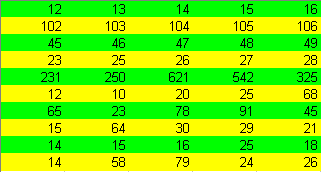
В якості фону осередків слід вибирати такий колір, який дозволяє легко читати текст і числові значення, виведені використовується за умовчанням чорним шрифтом.
Excel дозволяє додавати до робочого аркушу фонове зображення. Для цього виберіть в меню "Формат" команду "Лист" - "Підкладка". З'явиться вікно діалогу, що дозволяє відкрити графічний файл, що зберігається на диску. Потім це графічне зображення використовується в якості фону поточного робочого аркуша подібно водяним знакам на аркуші паперу. Графічне зображення при необхідності повторюється до заповнення всього робочого листа. Ви можете відключити висновок ліній сітки в листі, для цього в меню "Сервіс" треба вибрати команду "Параметри" і на вкладці "Вид" і зняти прапорець "Сітка". Осередки, яким призначений колір або візерунок, виводять тільки колір або візерунок, а не графічне фонове зображення.
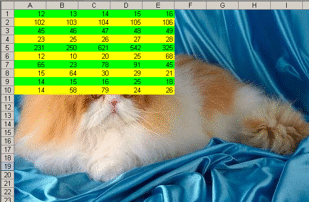
 На початок сторінки
На початок сторінки
 На початок сторінки
На початок сторінки








